网易邮箱大师如何定时发送 定时发送邮件方法步骤详解
来源:Ghost系统之家浏览:时间:2022-09-01 08:05:05
网易邮箱大师是我们日常使用邮箱的最佳软件,不仅能批量登录邮件,还能定时发送邮件,可谓功能齐全,很多小伙伴不知道如何定时发送邮件,那么接下来小编说的这篇文章肯定会对你有帮助。
- 软件名称:
- 网易邮箱大师 pc电脑版 v4.15.8.1000 官方最新版
- 软件大小:
- 29.5MB
- 更新时间:
- 2021-07-15
操作步骤如下:
1、打开网易邮箱大师,跳转出主界面,如下图:
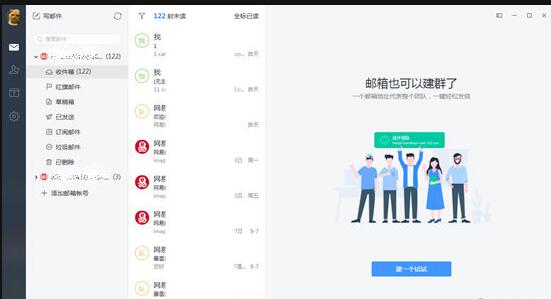
2、想要定时发送邮件当然是要写邮件啦,点击左上角的“写邮件”选项,如下图:
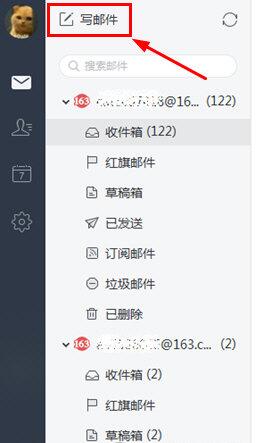
3、填入收件人、主题、内容等信息后,点击右下角的“定时发送”选项,如下图:
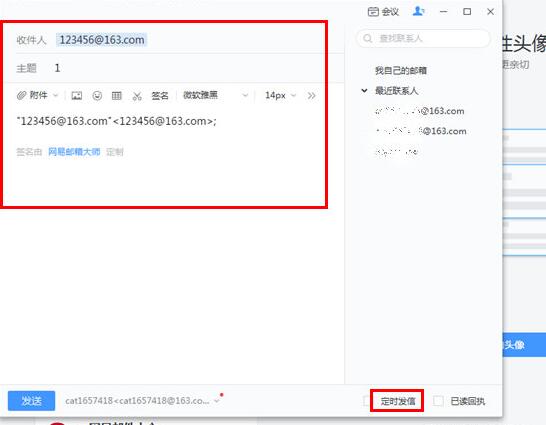
4、选择发送的日期、时间,例如下图邮件将在2018年8月16号早上9点钟准时发送,确认无误后,点击发送即可,如下图:
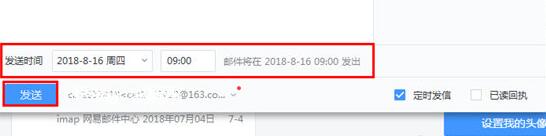
好啦,网易邮箱大师如何定时发送内容就介绍完啦,相信大家肯定都懂了吧!网易邮箱大师是一款非常不错的软件,能在一台电脑上就可以登录多个邮箱,如QQ邮箱、360邮箱等等,都可以登录,界面简洁,功能强大,是日常办公人士必备的邮箱软件。
推荐系统
番茄花园 Windows 10 极速企业版 版本1903 2022年7月(32位) ISO镜像快速下载
语言:中文版系统大小:3.98GB系统类型:Win10新萝卜家园电脑城专用系统 Windows10 x86 企业版 版本1507 2022年7月(32位) ISO镜像高速下载
语言:中文版系统大小:3.98GB系统类型:Win10笔记本&台式机专用系统 Windows10 企业版 版本1903 2022年7月(32位) ISO镜像快速下载
语言:中文版系统大小:3.98GB系统类型:Win10笔记本&台式机专用系统 Windows10 企业版 版本1903 2022年7月(64位) 提供下载
语言:中文版系统大小:3.98GB系统类型:Win10雨林木风 Windows10 x64 企业装机版 版本1903 2022年7月(64位) ISO镜像高速下载
语言:中文版系统大小:3.98GB系统类型:Win10深度技术 Windows 10 x64 企业版 电脑城装机版 版本1903 2022年7月(64位) 高速下载
语言:中文版系统大小:3.98GB系统类型:Win10电脑公司 装机专用系统Windows10 x64 企业版2022年7月(64位) ISO镜像高速下载
语言:中文版系统大小:3.98GB系统类型:Win10新雨林木风 Windows10 x86 企业装机版2022年7月(32位) ISO镜像高速下载
语言:中文版系统大小:3.15GB系统类型:Win10
相关文章
- 新浪微博登陆不了的原因及解决方法
- vs2015浮点数计算怎么提高数据精度?
- 手机版美团收货地址怎么添加?添加收货地址图文教程
- 对于不认识的字谷歌拼音输入法怎么用笔画输入
- b站投稿失败该怎么办? bilibili投稿失败的原因分析
- wegame怎么领游戏福利?腾讯wegame游戏福利领取教程
- 用会声会影x5内导出视频什么格式画面最清晰?
- cad2014怎么免费激活?cad注册激活的方法
- premiere CC2017怎么使用多机位剪辑视频?
- 微信怎么接收企业微信消息?微信和企业微信信息同步教程
- 虎牙直播助手怎么进行手游直播?虎牙直播助手手游直播教程
- 微信微店保证金多少 微型微店保证金金额详解
- 360随身WIFI使用问题集锦
- excel表格怎么制作九宫格图片效果?
热门系统
- 1华硕笔记本&台式机专用系统 GhostWin7 32位正式旗舰版2018年8月(32位)ISO镜像下载
- 2雨林木风 Ghost Win7 SP1 装机版 2020年4月(32位) 提供下载
- 3深度技术 Windows 10 x86 企业版 电脑城装机版2018年10月(32位) ISO镜像免费下载
- 4电脑公司 装机专用系统Windows10 x86喜迎国庆 企业版2020年10月(32位) ISO镜像快速下载
- 5深度技术 Windows 10 x86 企业版 六一节 电脑城装机版 版本1903 2022年6月(32位) ISO镜像免费下载
- 6深度技术 Windows 10 x64 企业版 电脑城装机版2021年1月(64位) 高速下载
- 7新萝卜家园电脑城专用系统 Windows10 x64 企业版2019年10月(64位) ISO镜像免费下载
- 8新萝卜家园 GhostWin7 SP1 最新电脑城极速装机版2018年8月(32位)ISO镜像下载
- 9电脑公司Ghost Win8.1 x32 精选纯净版2022年5月(免激活) ISO镜像高速下载
- 10新萝卜家园Ghost Win8.1 X32 最新纯净版2018年05(自动激活) ISO镜像免费下载
热门文章
常用系统
- 1新萝卜家园 Ghost Win7 x64 SP1 极速版2022年4月(64位) 高速下载
- 2雨林木风Ghost Win7 x64 SP1 极速装机版2021年12月(64位) 高速下载
- 3电脑公司Ghost Win7 Sp1 装机万能版2020年12月(32位) 提供下载
- 4深度技术Ghost Win8.1 x64 纯净版2019年5月(完美激活) ISO镜像高速下载
- 5新萝卜家园 GhostWin7 SP1 电脑城极速稳定版2019年8月(32位) ISO镜像高速下载
- 6雨林木风Ghost Win8.1 (X32) 新春特别 快速纯净版2021年2月(免激活) ISO镜像快速下载
- 7笔记本&台式机专用系统 GHOSTXPSP3 2022年4月 海驱版 ISO镜像高速下载
- 8新萝卜家园 GhostWin7 SP1 电脑城极速稳定版2022年3月(32位) ISO镜像高速下载
- 9深度技术Ghost Win8.1 x32位 特别纯净版2021年2月(免激活) ISO镜像高速下载
- 10番茄花园Ghost Win8.1 (X32) 纯净版2022年4月(免激活) ISO镜像免费下载

























